Telegram缓存图片在哪?
Telegram缓存图片存储位置:在Android设备上,Telegram缓存的图片通常存储在文件管理器路径:Android > data > org.telegram.messenger > cache或Telegram > Telegram Images。在iOS设备上,缓存图片位于应用沙盒内,无法直接访问。在PC上,图片缓存存储在用户目录的Telegram文件夹中,具体路径因操作系统不同而异。

目录
Android设备上的Telegram缓存路径
默认缓存存储位置
• Telegram在Android设备上将缓存图片默认存储在以下路径:
Android > data > org.telegram.messenger > cache:此路径包含应用缓存的临时文件,包括图片、视频和其他数据。 Telegram > Telegram Images:这是应用生成的文件夹,用于存储下载的图片和文件。 某些版本可能在文件管理器中显示为“Telegram Documents”或“Telegram Files”,需要进一步检查。
• 某些设备因权限限制可能无法直接访问Android/data文件夹:
Android/data路径,需要通过第三方文件管理器(如Total Commander)或连接电脑访问。 如果使用第三方清理工具,缓存文件可能会被自动清理。
• 下载的文件与缓存数据不同:
下载的文件会保存在指定的外部路径,用户可以通过文件管理器轻松找到。 缓存文件则主要用于临时存储,通常无法直接识别为图片文件。如何找到隐藏的缓存文件
• 使用专业的文件管理器:
下载第三方文件管理器(如Total Commander或ES文件浏览器),启用“显示隐藏文件”选项。 通过这些工具进入Android > data > org.telegram.messenger,即可访问隐藏的缓存文件夹。
• 通过电脑连接设备:
使用USB将设备连接到电脑,启用“文件传输”模式。 在电脑上找到Android/data/org.telegram.messenger路径,浏览其中的缓存文件夹。 推荐使用ADB工具,能够无权限限制访问设备文件系统。
• 通过应用内置清理工具:
在Telegram设置中,进入“数据和存储” > “存储使用”,查看和管理缓存文件。 应用内置工具虽不能直接显示文件路径,但可以释放设备空间。 使用这一功能可以避免手动查找隐藏缓存路径的繁琐操作。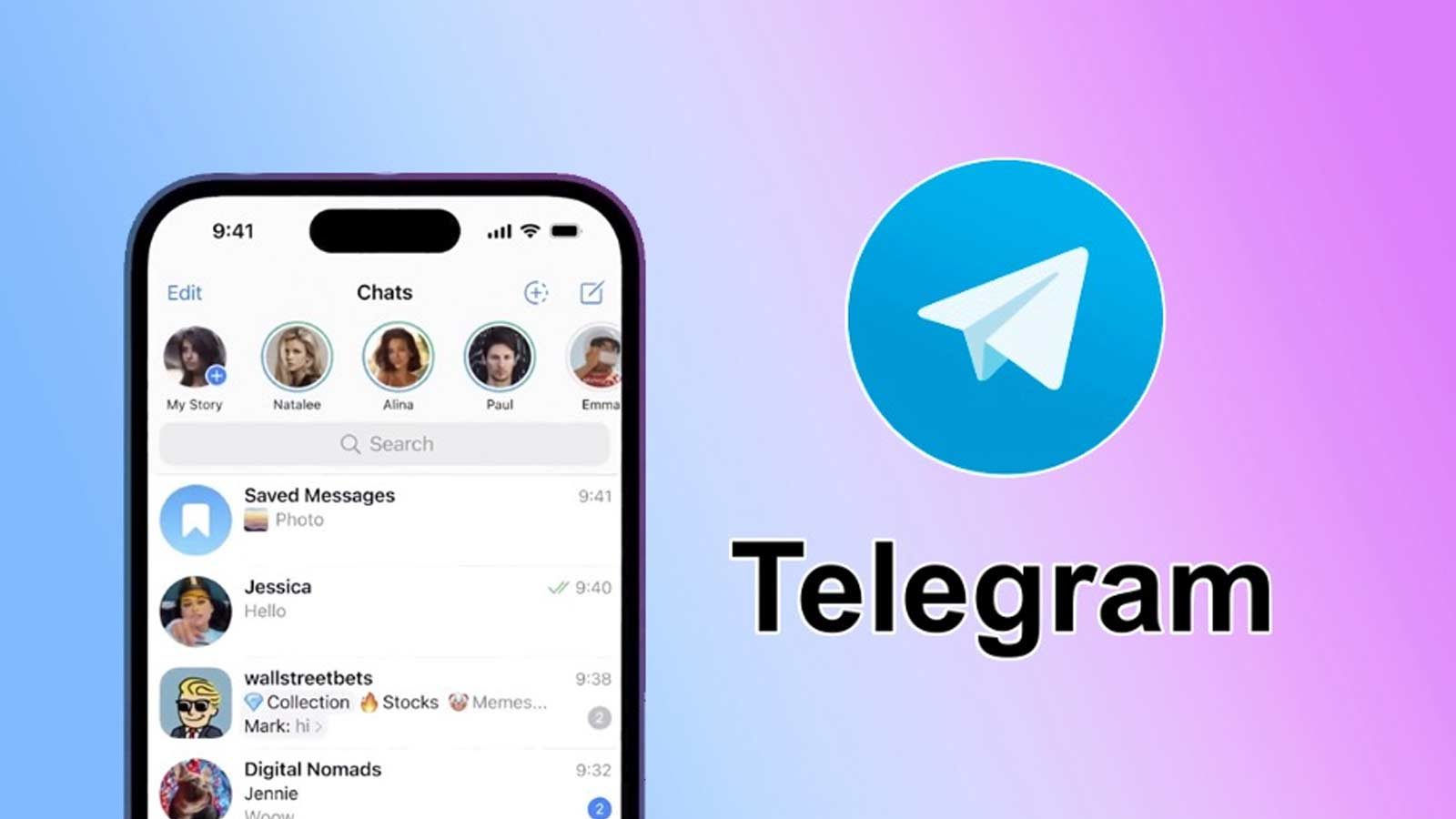
iOS设备上的缓存图片存储规则
为什么iOS无法直接访问缓存
• 沙盒机制限制访问:
iOS采用严格的沙盒机制,每个应用的数据和缓存文件都被限制在其专属目录中,其他应用或用户无法直接访问。 这种机制旨在提高设备安全性,防止恶意软件篡改或窃取数据。• 文件管理权限不足:
默认情况下,iOS用户无法通过文件管理器(如“文件”App)查看Telegram的缓存文件。 系统设计不允许用户轻松访问应用的临时文件,以避免误删或影响正常运行。• 应用本身的限制:
Telegram在iOS上的设计遵循苹果的规则,不提供直接浏览缓存文件的功能。 即使通过第三方工具访问,缓存文件可能是加密格式,无法直接读取或识别。备份和恢复iOS设备的缓存文件
• 使用iTunes进行备份:
通过USB将iPhone或iPad连接至电脑,打开iTunes或Finder(macOS Catalina及以上版本)。 点击“备份”,此操作会保存应用数据,包括Telegram的缓存文件。 请注意,这种方法不会单独保存缓存文件,而是将其包含在整体备份中。• 借助第三方工具备份:
使用iMazing或AnyTrans等第三方软件,可以导出Telegram数据文件夹。 这些工具允许用户选择性备份和恢复数据,但可能需要付费版本支持完整功能。 在备份完成后,恢复时可选择特定应用的文件。• 恢复数据的步骤:
在新设备或系统中还原备份文件,Telegram会自动恢复相关数据。 如果备份文件较大,恢复过程可能需要更多时间,请保持设备电量充足。 对于云端同步文件,重新登录Telegram账号后,部分聊天媒体文件可从云端自动下载恢复。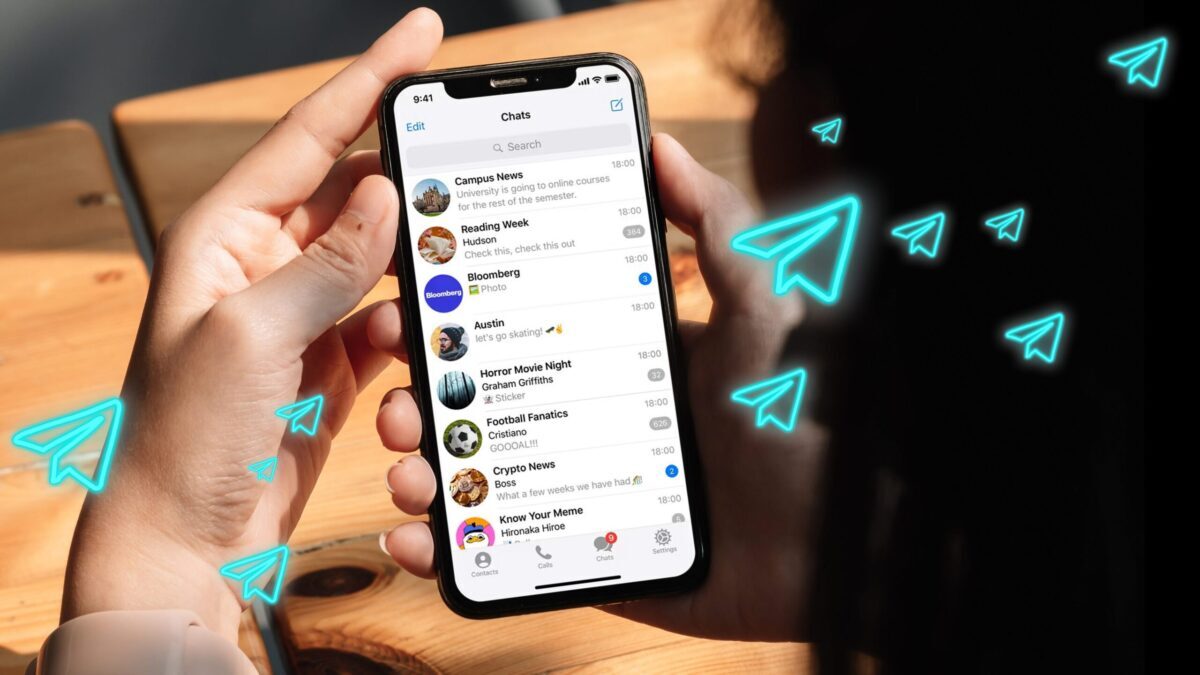
Windows系统下的Telegram缓存图片位置
默认缓存文件夹路径
• 默认路径位置:
Telegram在Windows系统中的缓存图片通常存储在用户文件夹路径下:C:\Users\[用户名]\AppData\Roaming\Telegram Desktop。 此目录包含聊天记录、缓存图片、视频和其他临时文件。
• AppData文件夹访问方法:
默认情况下,AppData文件夹是隐藏的。要访问它,需要打开文件资源管理器,选择“查看”选项卡,然后勾选“隐藏的项目”。 在路径中进入Roaming文件夹后找到Telegram Desktop目录即可查看相关文件。
• 缓存文件的特点:
Telegram缓存文件通常是以无扩展名或不规则名称格式保存的,需根据文件大小或时间进行识别。 缓存文件存储时间较短,可能在应用程序运行一段时间后被自动覆盖或删除。手动更改Windows缓存位置的方法
• 修改配置文件的方法:
在C:\Users\[用户名]\AppData\Roaming\Telegram Desktop中找到settings配置文件。 打开此文件并定位到存储路径设置,手动更改为所需的新路径(例如:D:\Telegram Cache)。 保存更改后重启Telegram,新的缓存文件将被存储在指定位置。
• 使用符号链接(Symbolic Link):
打开命令提示符,使用命令mklink /D创建符号链接,将缓存文件夹指向新位置。 示例:mklink /D "C:\Users\[用户名]\AppData\Roaming\Telegram Desktop" "D:\Telegram Cache"。 通过此方法可以避免直接修改配置文件,并保持默认路径结构。
• 定期清理旧缓存:
无论缓存文件路径是否更改,定期清理无用缓存都能提高系统性能。 手动清理时需注意不要删除重要的settings文件或聊天记录数据库。 推荐使用Telegram内置工具清理缓存,更安全、更快捷。
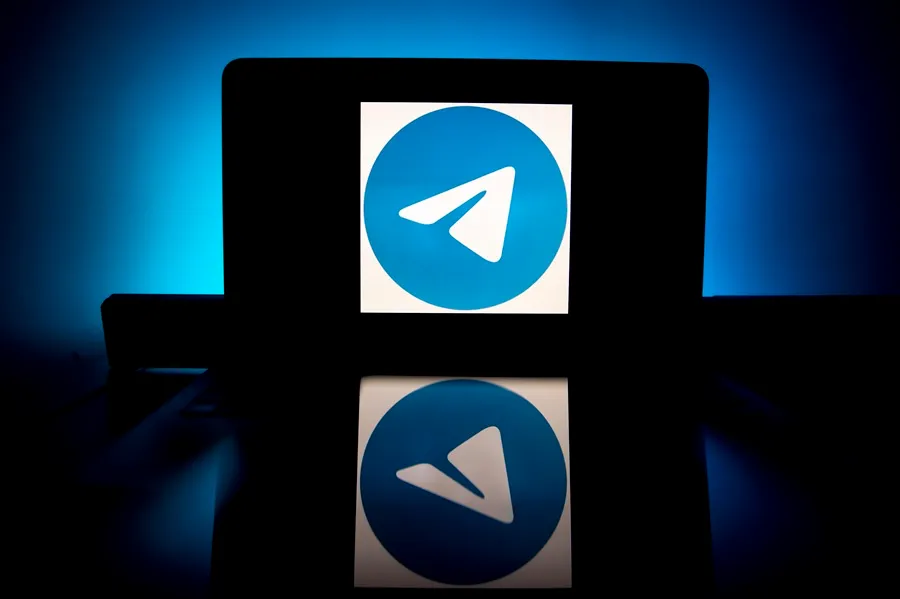
Mac系统上的Telegram缓存文件管理
缓存文件的默认位置
• 默认路径位置:
在Mac系统中,Telegram的缓存文件通常存储在以下路径:~/Library/Application Support/Telegram。 该目录包含缓存图片、视频、聊天记录和其他应用数据文件。
• Library文件夹的访问方法:
默认情况下,Library文件夹是隐藏的。要访问它,按住Option键并在Finder的“前往”菜单中选择“资源库”。 然后依次进入Application Support > Telegram文件夹即可查看缓存数据。
• 缓存文件的特点:
Telegram缓存文件可能以随机文件名存储,无明确的扩展名,需通过文件大小或时间戳识别。 此文件夹可能会随应用使用时间逐渐增大,占用更多磁盘空间。如何清理Mac系统的Telegram缓存
• 使用Telegram内置工具清理缓存:
打开Telegram应用,进入“设置”>“数据和存储”>“存储使用”。 点击“清理缓存”按钮,选择要删除的媒体类型(如图片、视频),确认清理即可。 此方法简单安全,不会影响重要聊天记录和设置。• 手动删除缓存文件:
打开Finder,导航到~/Library/Application Support/Telegram路径。 删除其中的cache文件夹或其他无用的媒体文件以释放磁盘空间。 建议谨慎操作,避免误删应用的配置文件或聊天记录。
• 使用第三方工具清理缓存:
借助工具如CleanMyMac,扫描并清理Telegram的缓存文件夹。 第三方工具可以自动识别不必要的临时文件并安全删除。 注意选择可信工具,避免因误操作导致数据丢失或隐私泄露。
隐藏手机号后还能加别人为好友吗?
如何找到Telegram的过滤设置选项?
为什么Telegram不直接支持邮箱绑定?
其他新闻
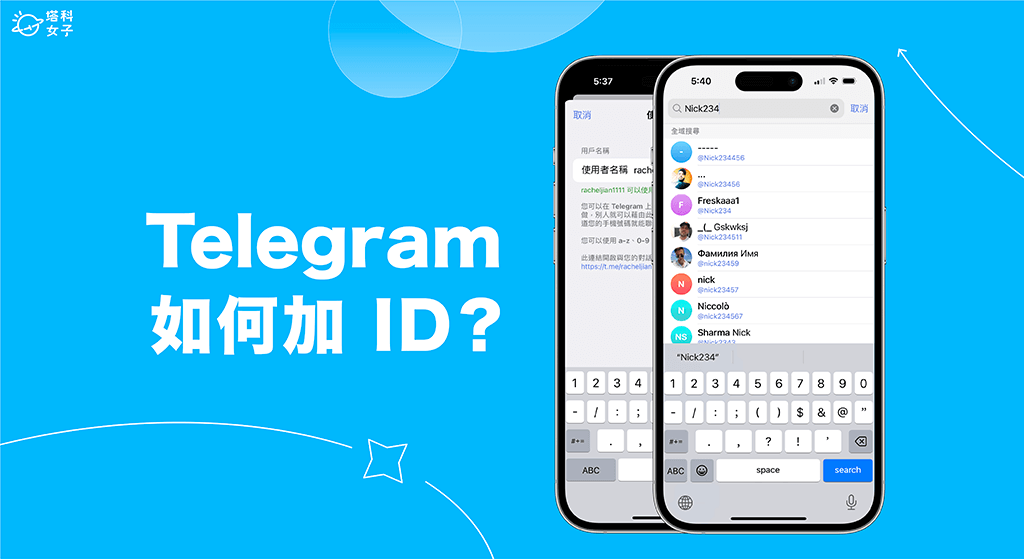
Telegram怎么搜ID?
在Telegram中搜索ID,首先打开Telegram应用,然后在主界面上方的搜索栏输入想要查找的用户名或ID。如果输入的ID存在且用户设置为公开,你将能看到相关的联系人或公共群组。点击对应的结果即可访问其个人资料或加入群组。 […]

Telegram怎么设置密码登录?
要在Telegram设置密码登录:打开Telegram,进入设置页面。点击“隐私与安全”,选择“两步验证”。设置一个密码并确认,同时可添加密码提示和恢复邮箱。完成后,登录时需输入密码,提高账号安全性。 […]

Telegram有商业版吗?
Telegram目前没有专门的商业版。Telegram是一个免费使用的即时通讯平台,所有用户都可以访问其所有基本功能。尽管如此,Telegram提供了一些付费服务,如Telegram Premium,用户可以通过订阅来获得更多的高级功能,如更高的上传文件限制、语音消息转文字等。 […]

TG上的广告是真的吗?
Telegram本身不推送广告,但部分用户在Telegram上的群组或频道中可能会看到广告内容。这些广告通常由群主或频道运营者发布,与Telegram平台无关。用户应谨慎对待,避免点击陌生链接或提供个人信息。 […]